Windows Server 2012 で リモートアシスタンスを使う
2015/2/2
文書番号:20164
Windows Server 2012 で リモートアシスタンスを使えるようにする方法
Windows Server 2012 で 標準ではリモートアシスタンスを使うことができません。
メニューを探してもリモートアシスタンスのアイコンはなく、「ファイル名を指定して実行」から「msra」を実行してもエラーが出るのみで起動できません。
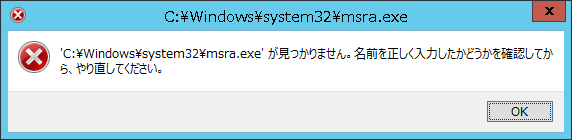
クリックで拡大
========================================================================
[Window Title]
C:\Windows\system32\msra.exe
[Content]
'C:\Windows\system32\msra.exe' が見つかりません。名前を正しく入力したかどうかを確認してから、やり直してください。
========================================================================
Windows Server 2012 ではリモートアシスタンスは使えないのかと思いましたが個別にインストールすることで使うことができるようになります。
以下の手順でリモートアシスタンスを設定します。
【設定手順】
- 画面左下のスタートボタンの右隣りにある「サーバー マネージャー」を起動します。
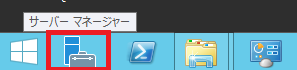
クリックで拡大 - サーバー マネージャー右上の「管理」をクリックし、「役割と機能の追加」をクリックします。
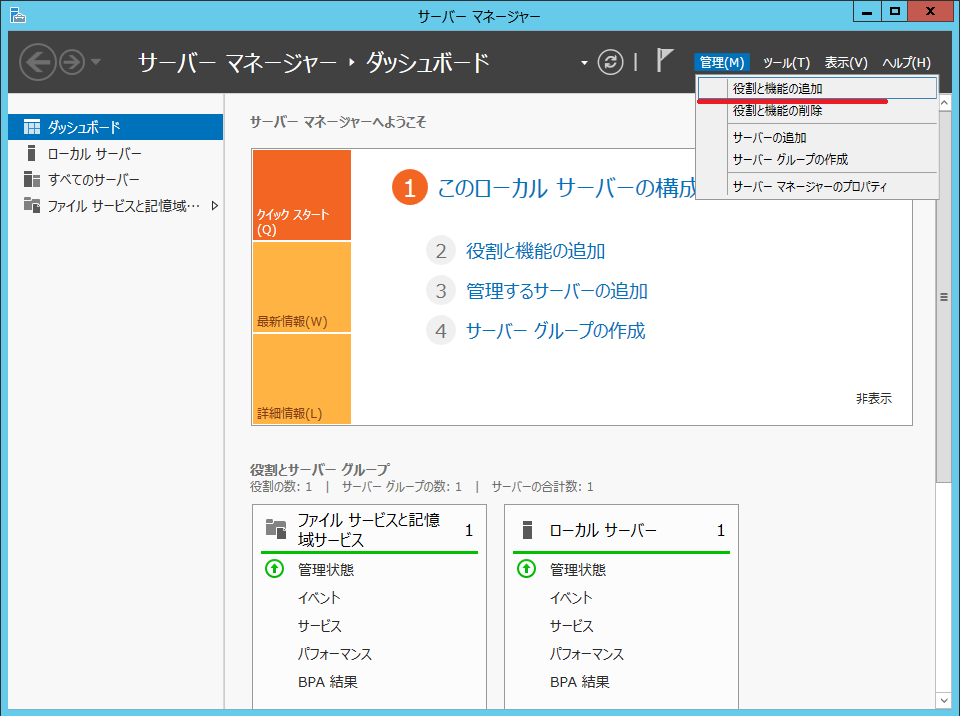
クリックで拡大 - 「役割と機能の追加ウィザード」が起動します。
「次へ」をクリックします。
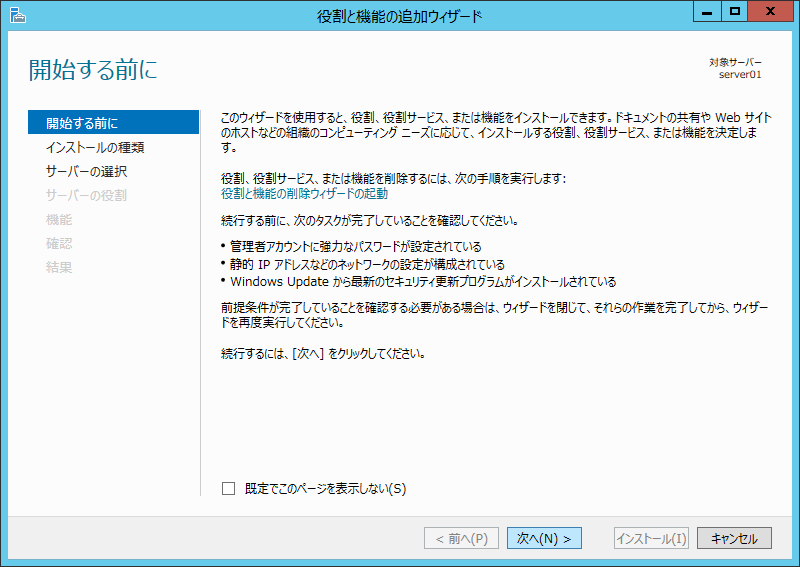
クリックで拡大 - 【インストールの種類の選択】
「役割ベースまたは機能ベースのインストール」を選択して「次へ」をクリックします。
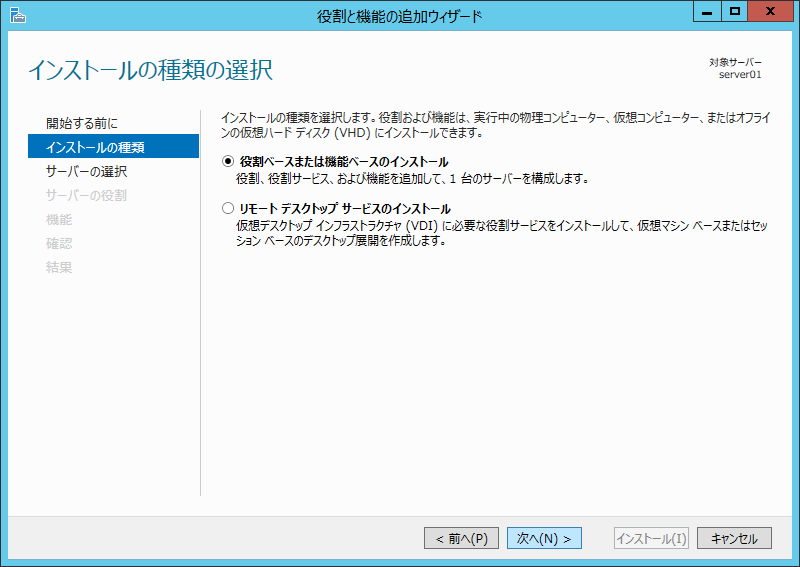
クリックで拡大 - 【対象サーバーの選択】
現在のサーバーを選択し、「次へ」をクリックします。
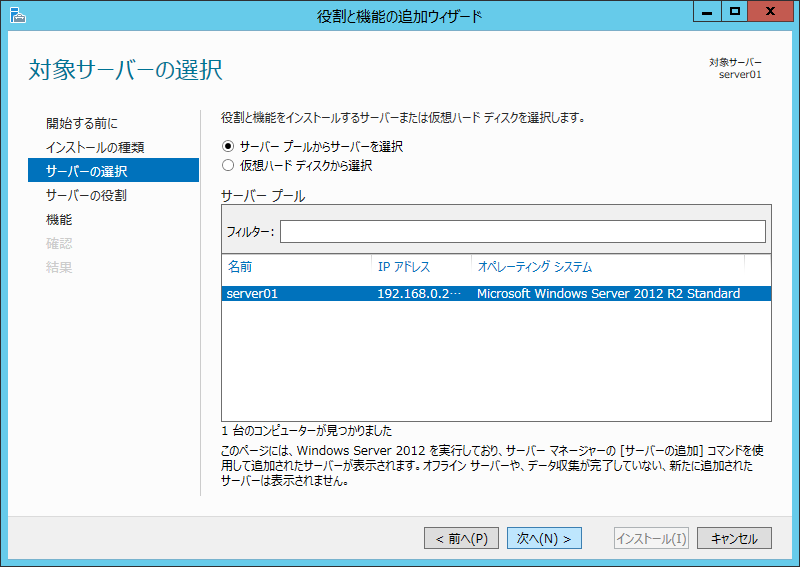
クリックで拡大 - 【サーバーの役割の選択】
ここでは何も選択せずに「次へ」をクリックします。
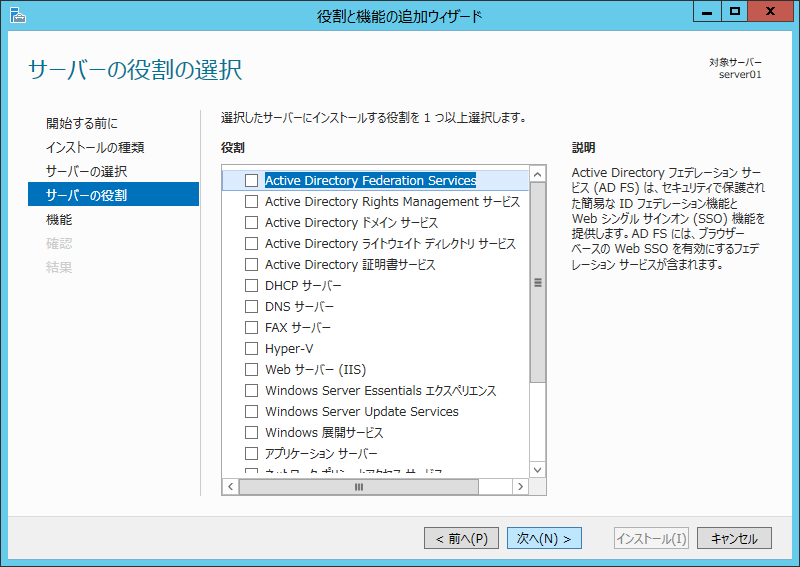
クリックで拡大 - 【機能の選択】
ここで下の方へスクロールし、「リモートアシスタンス」にチェックを入れて「次へ」をクリックします。
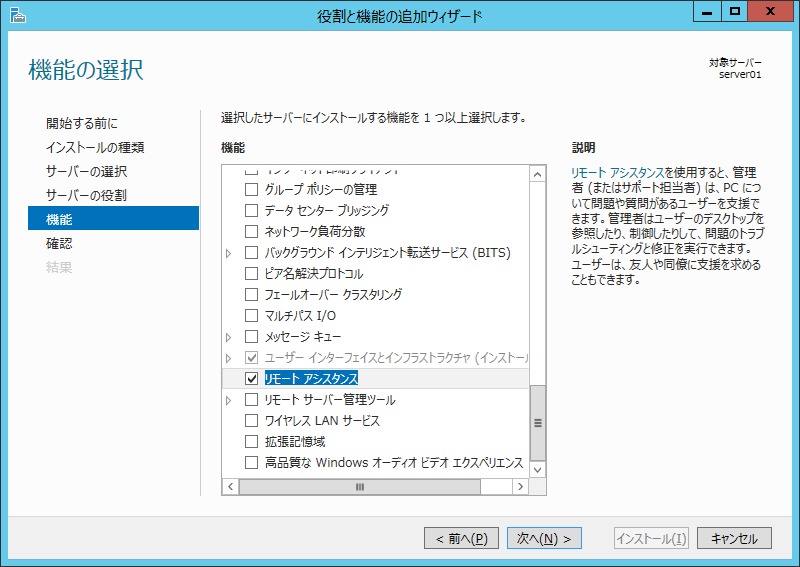
クリックで拡大 - 【インストール オプションの確認】
インストール内容を確認して「インストール」をクリックします。
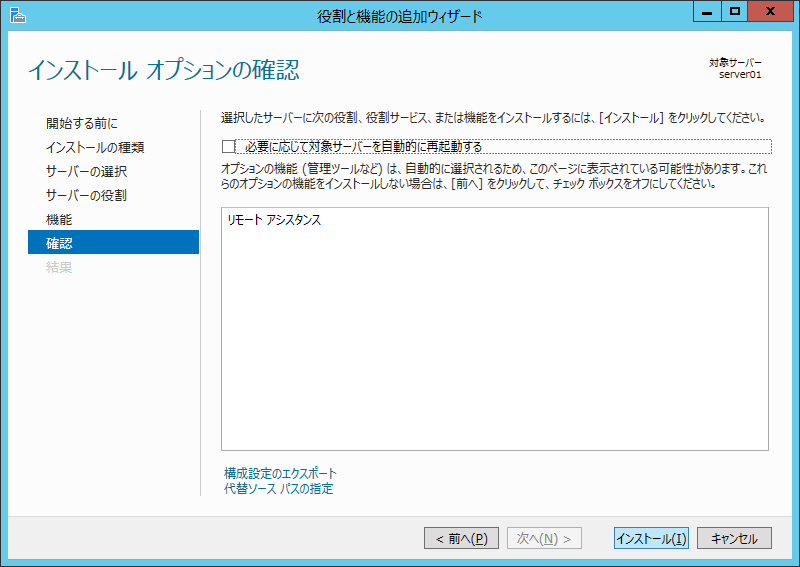
クリックで拡大 - 【インストールの進行状況】
インストール中です。しばらく待ちます。
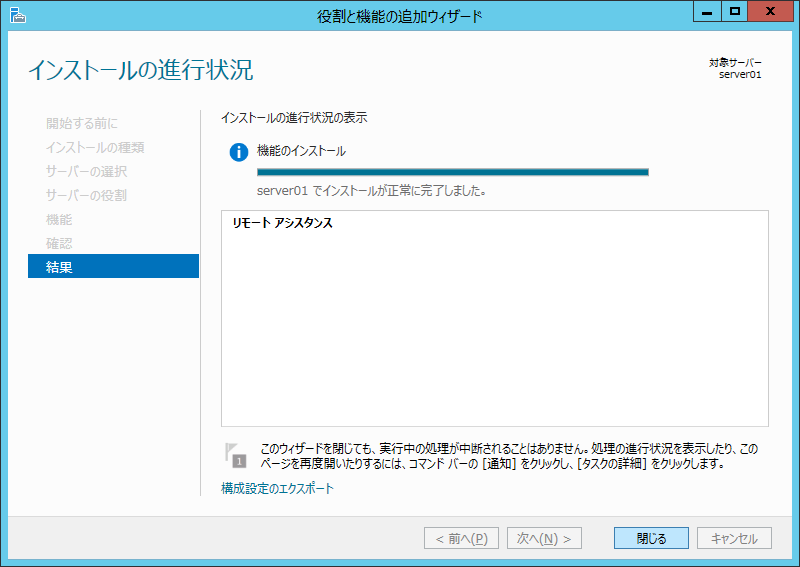
クリックで拡大 - 【インストールの進行状況】
インストールが完了したら「閉じる」をクリックして終了します。
(特に求められなくても)再起動しておきます。
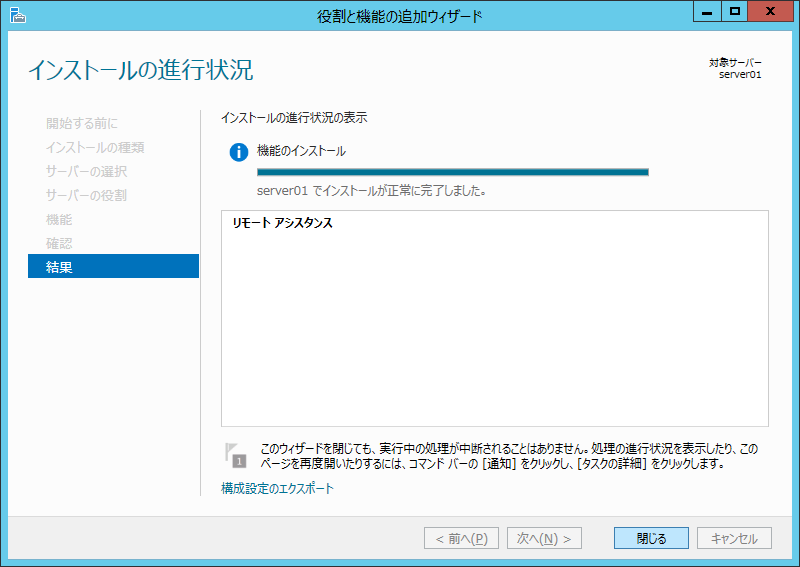
クリックで拡大 - キーボードの Windows ボタンと「R」キーを同時に押して「ファイル名を指定して実行」を起動します。
「msra」と入力して「OK」をクリックします。
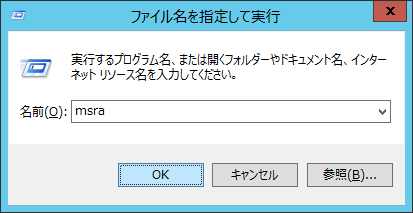
クリックで拡大 - Windows リモートアシスタンスのウィザードが起動すれば成功です。
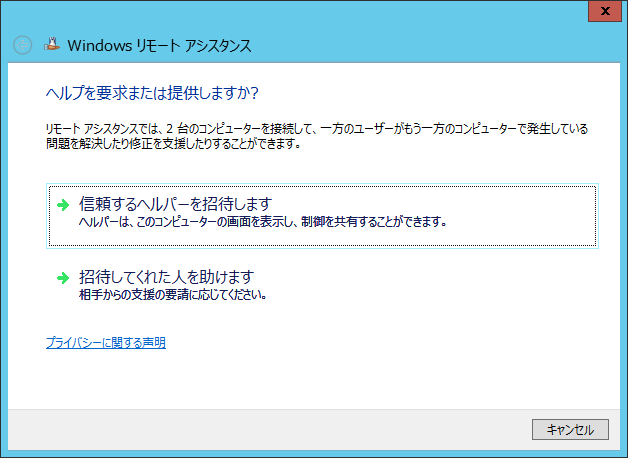
クリックで拡大

